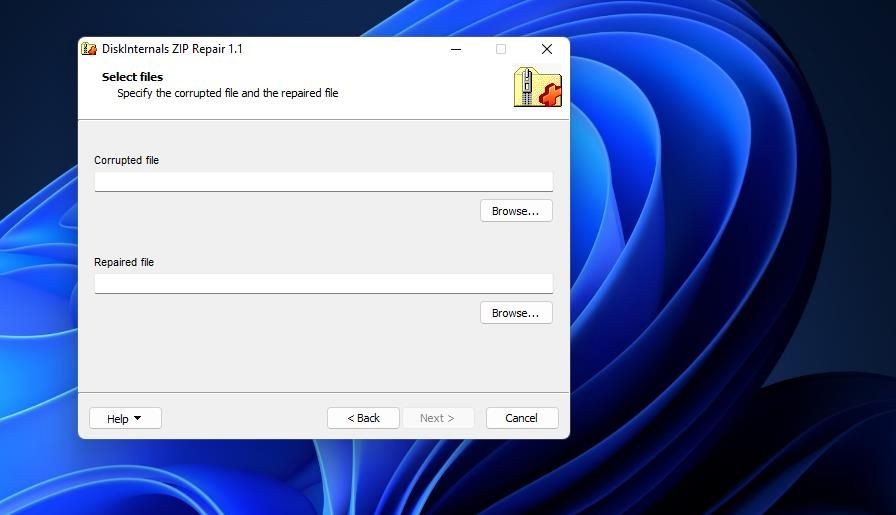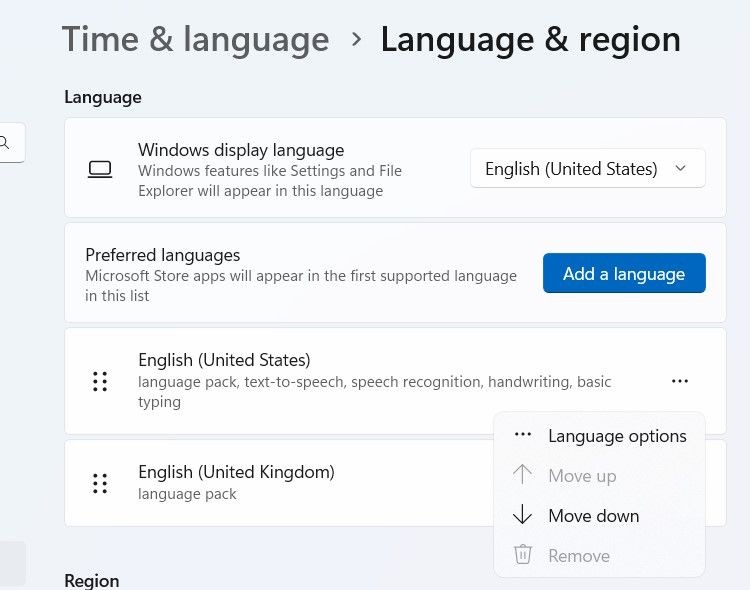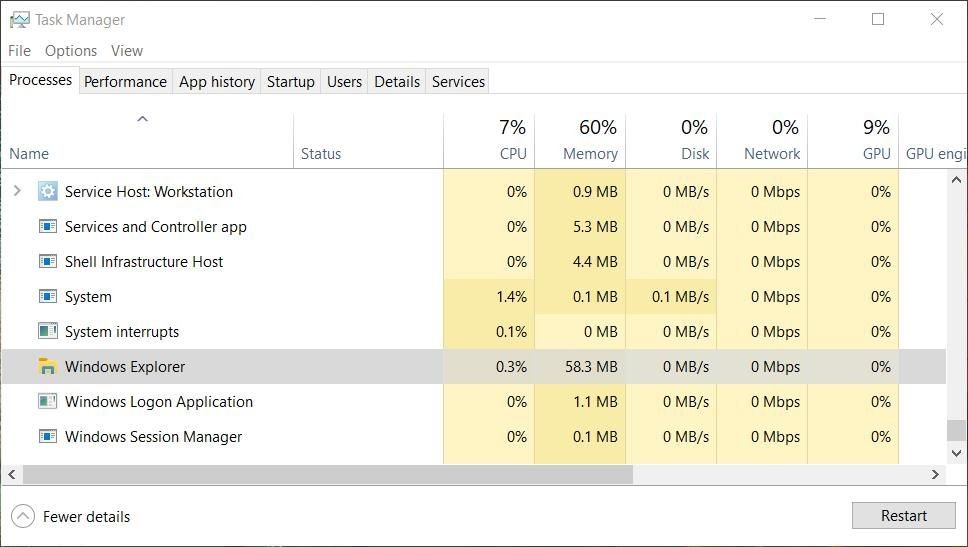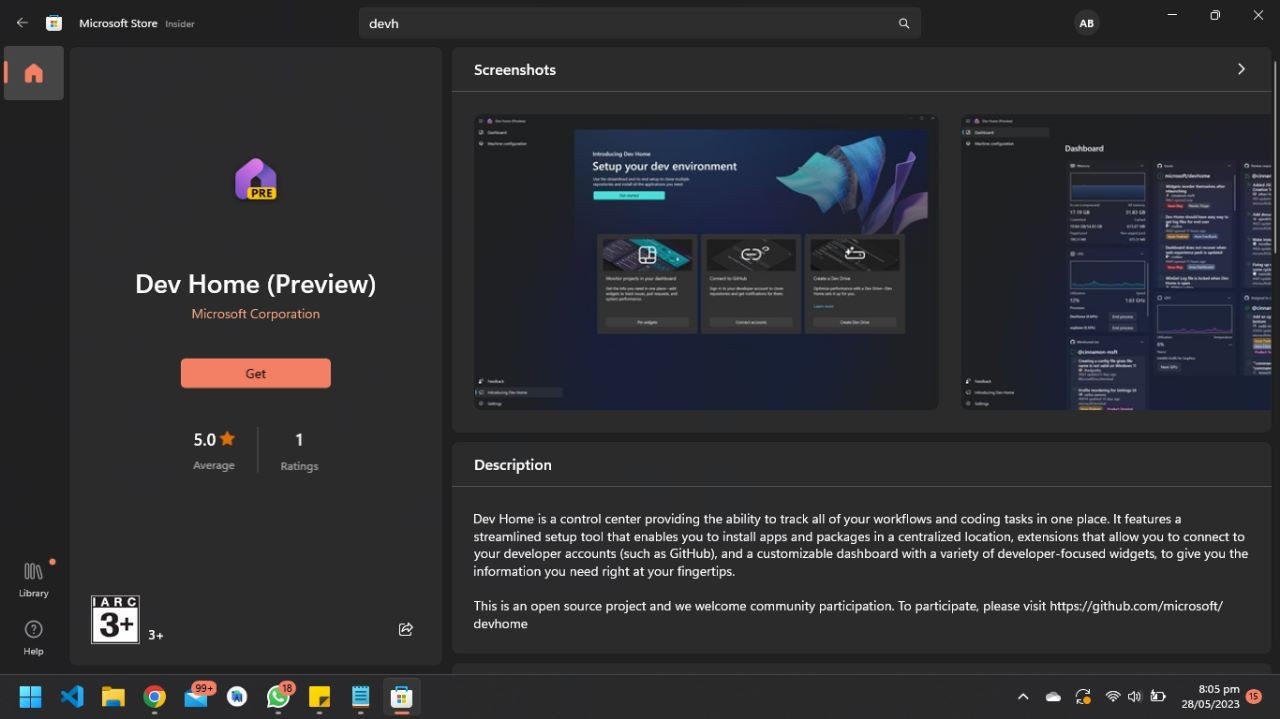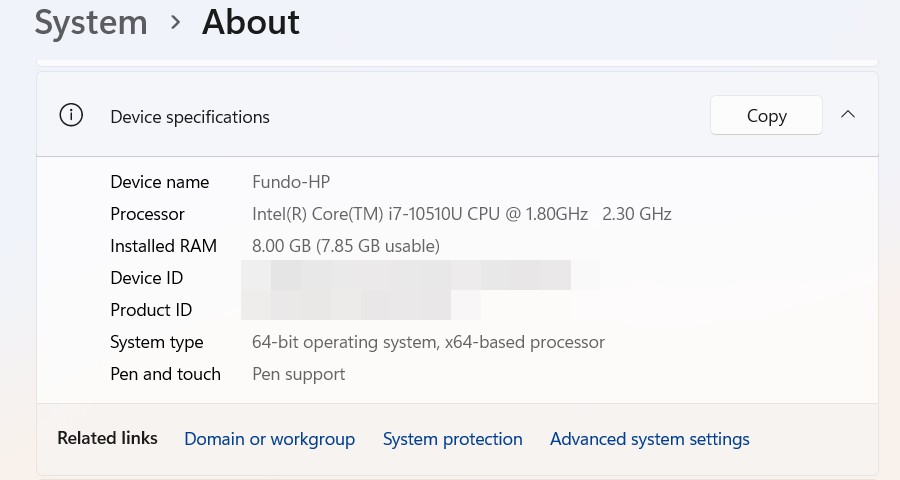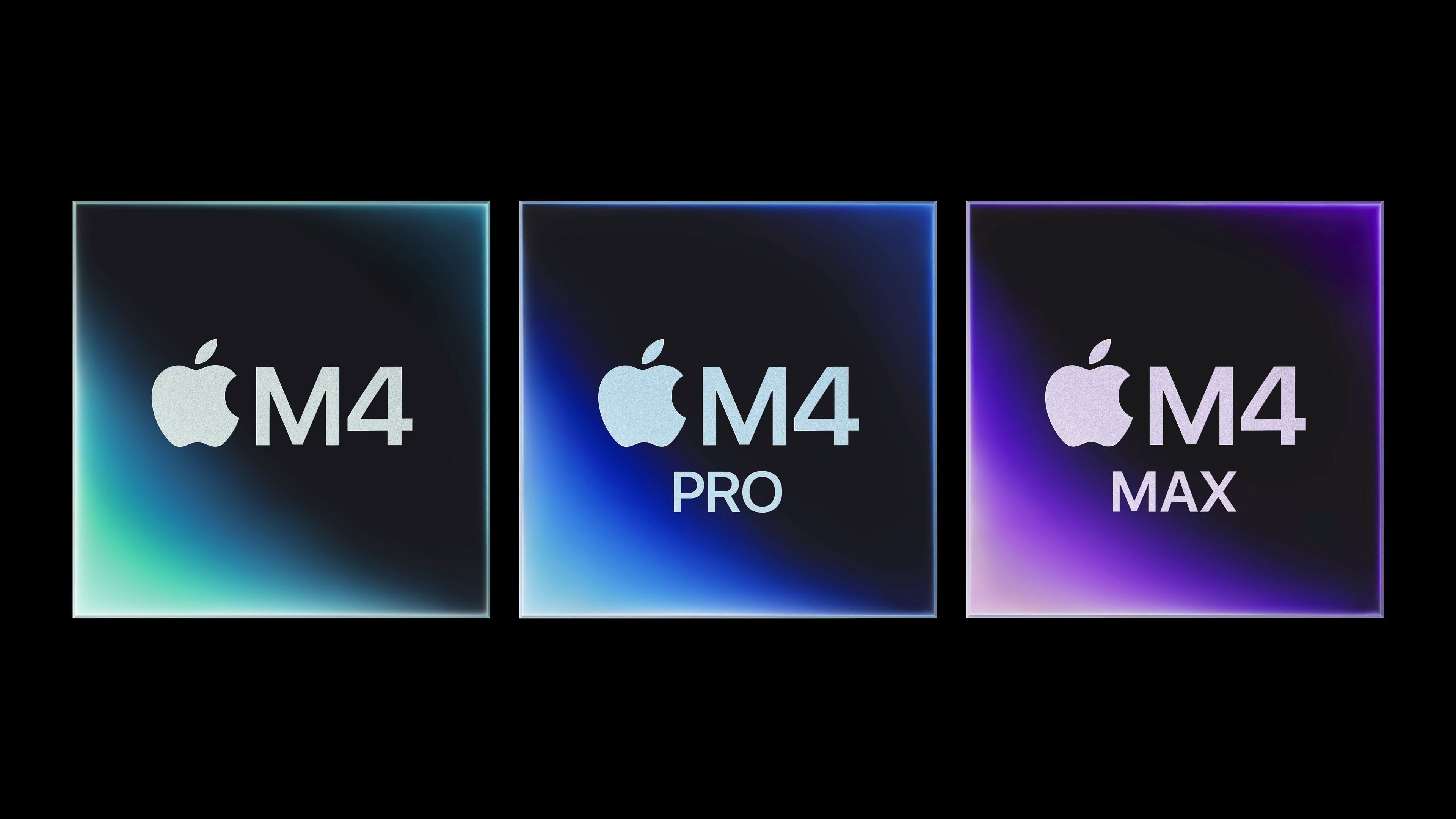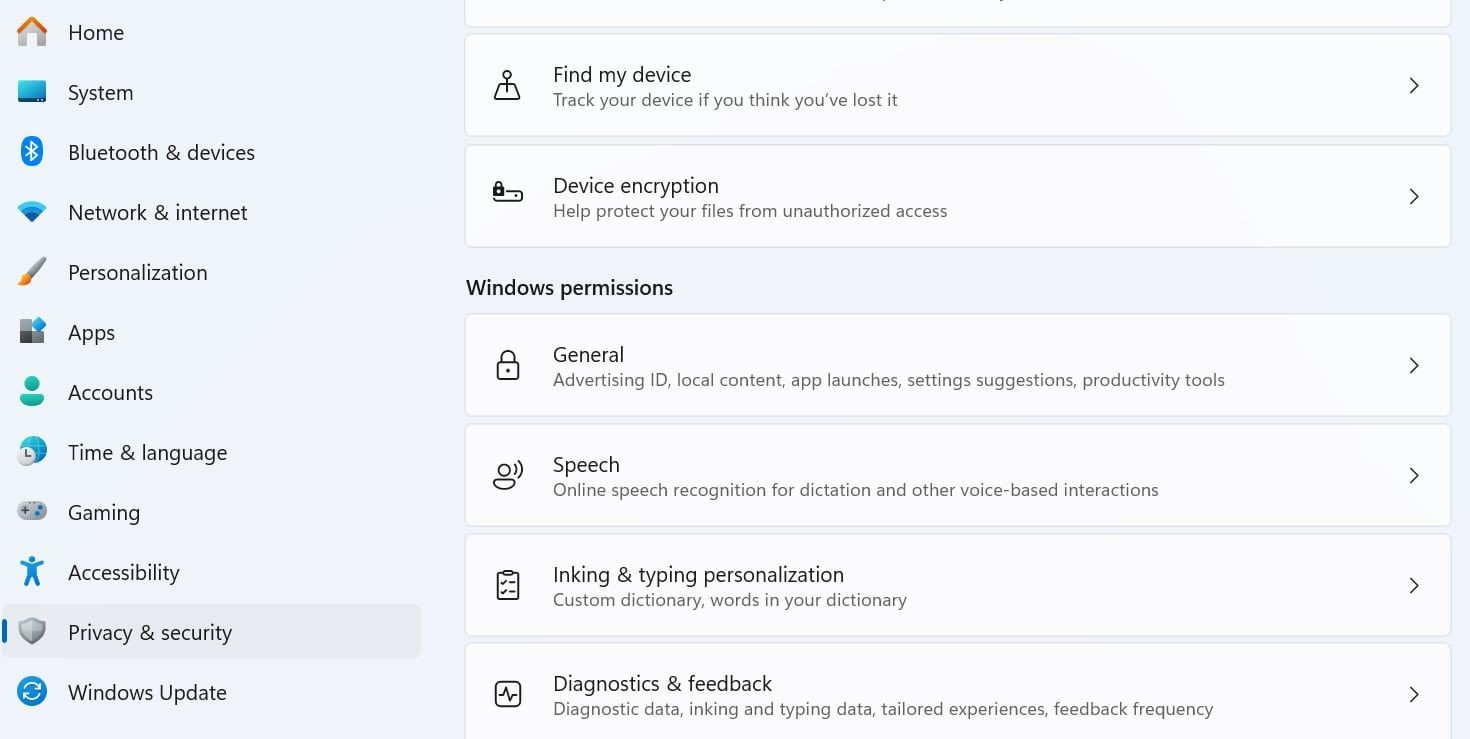Contents
Trên hệ điều hành Windows 10 và 11, bạn có thể đăng nhập bằng mật khẩu hoặc mã PIN. Trên các hệ thống tương thích, bạn cũng có thể sử dụng quét mống mắt và mở khóa bằng dấu vân tay. Mặc dù mã PIN giúp quá trình đăng nhập nhanh hơn so với mật khẩu, nhưng bạn có thể gặp phải lỗi “Something happened and your PIN isn’t available” khi cố gắng đăng nhập bằng mã PIN. Tương tự, lỗi “something went wrong and your PIN isn’t available (status: 0xc000006d)” là một biến thể khác của lỗi này. Những lỗi này thường xảy ra do cập nhật bảo mật không tốt, vấn đề với thư mục NGC và sự hỏng hóc của tệp hệ thống.
Dưới đây là một số bước khắc phục để giúp bạn sửa lỗi này và đăng nhập thành công bằng mã PIN trên Windows 11.
1. Đăng Nhập Bằng Mật Khẩu Tài Khoản
Nếu bạn đã thiết lập tài khoản người dùng Microsoft hoặc tài khoản người dùng cục bộ, bạn có thể sử dụng nó để đăng nhập bằng mật khẩu. Sau khi hoàn tất, bạn có thể đặt lại mã PIN đăng nhập để khắc phục vấn đề. Dưới đây là cách thực hiện.
Lưu ý rằng các bước dưới đây sẽ không hoạt động với tài khoản Microsoft nếu bạn đã bật tùy chọn Chỉ cho phép đăng nhập bằng Windows Hello cho tài khoản Microsoft trên thiết bị này.
- Trên màn hình khóa, nhấn bất kỳ phím nào để xem màn hình Đăng nhập.
- Tiếp theo, nhấp vào Tùy chọn đăng nhập để xem các tùy chọn có sẵn.
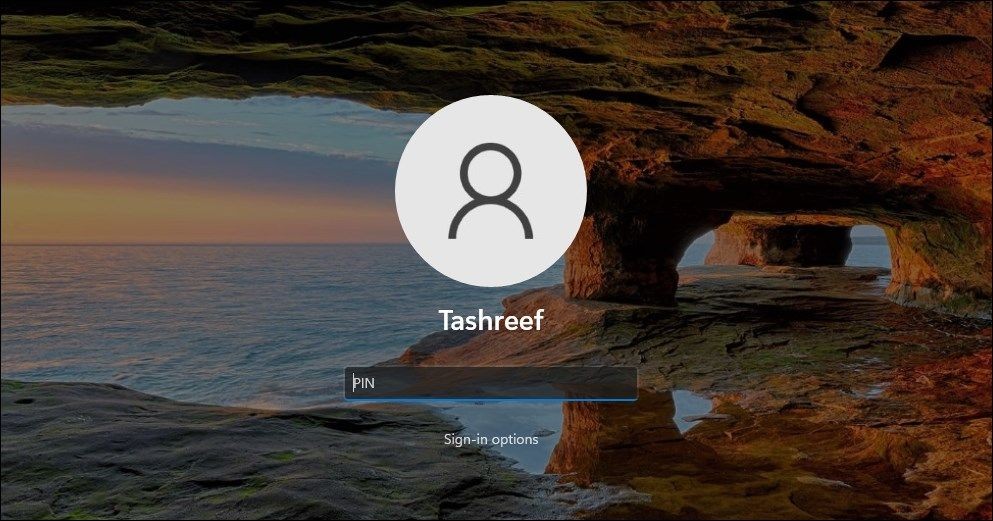 Tùy chọn đăng nhập trên Windows 11
Tùy chọn đăng nhập trên Windows 11 - Nhấp vào biểu tượng Khóa để chọn tùy chọn đăng nhập bằng mật khẩu.
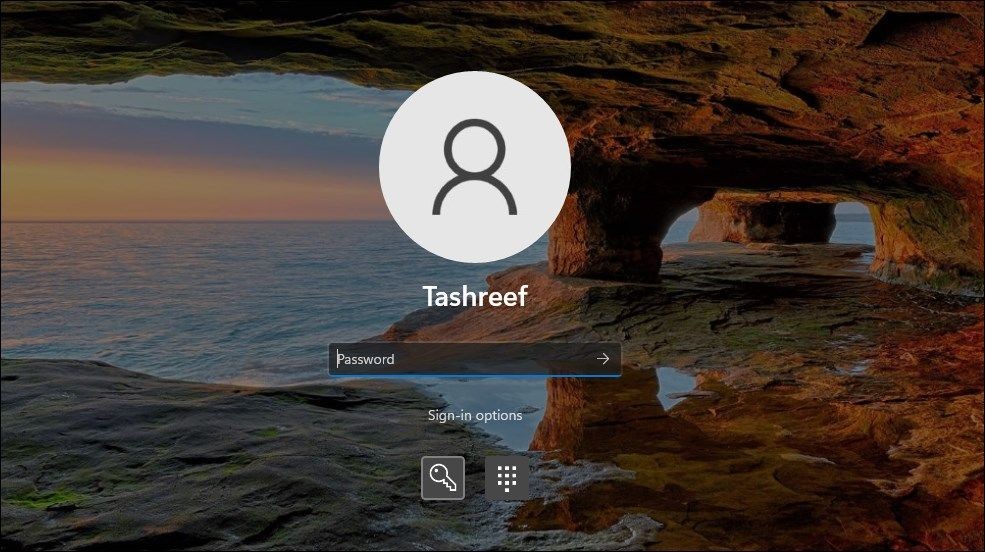 Tùy chọn đăng nhập bằng mật khẩu trên Windows 11
Tùy chọn đăng nhập bằng mật khẩu trên Windows 11 - Nhập mật khẩu của bạn và nhấn Enter để đăng nhập.
Bây giờ bạn đã có thể đăng nhập vào tài khoản của mình, hãy làm theo các bước sau để thay đổi mã PIN:
- Nhấn Win + I để mở Cài đặt.
- Mở tab Tài khoản ở ngăn bên trái.
- Tiếp theo, nhấp vào Tùy chọn đăng nhập.
- Nhấp vào PIN (Windows Hello).
- Tại đây, bạn sẽ thấy các tùy chọn Thay đổi PIN và Xóa PIN. Để thay đổi mã PIN, bạn cần biết mã PIN cũ. Vì vậy, chúng ta sẽ tiến hành Xóa PIN để xóa mã PIN hiện tại và sau đó thêm mã PIN mới.
- Vì vậy, nhấp vào nút Xóa cho Xóa tùy chọn đăng nhập này. Nhấp vào Xóa một lần nữa để xác nhận hành động.
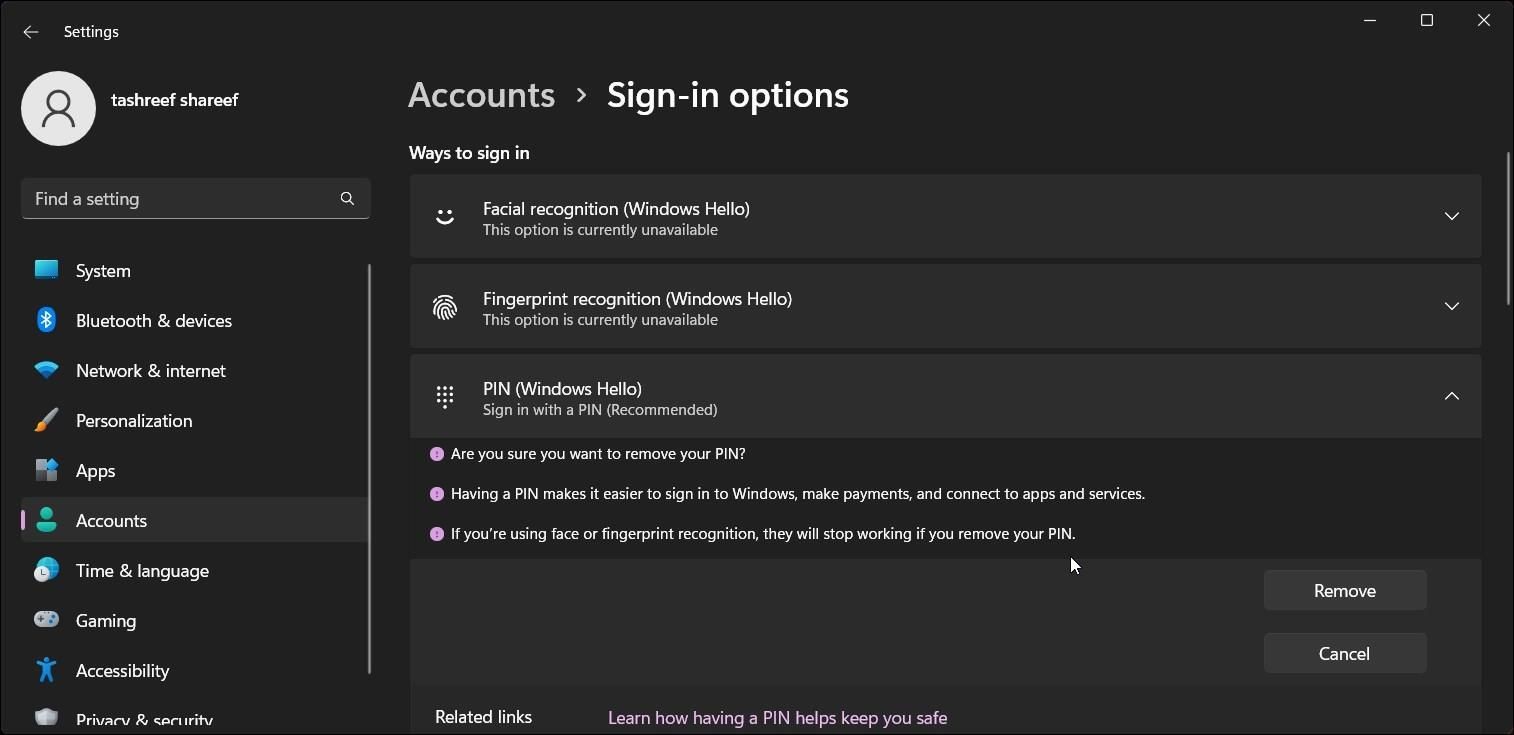 Xác nhận xóa mã PIN trên Windows 11
Xác nhận xóa mã PIN trên Windows 11 - Bây giờ bạn cần xác minh thông tin đăng nhập quản trị viên. Vì vậy, nhập mật khẩu tài khoản người dùng của bạn và nhấp vào OK. Windows sẽ xóa mã PIN của bạn thành công.
- Tiếp theo, nhấp vào Thiết lập để thêm mã PIN mới. Nhập mật khẩu tài khoản người dùng của bạn để xác minh tài khoản.
- Trong hộp thoại Thiết lập mã PIN, nhập mã PIN mới cho tài khoản của bạn. Lặp lại điều tương tự trong trường xác nhận PIN và nhấp vào OK.
Nếu bạn muốn, bạn cũng có thể thêm chữ cái và ký hiệu vào mã PIN để làm cho nó an toàn hơn. Hãy chắc chắn chọn tùy chọn Bao gồm chữ cái và ký hiệu trong hộp thoại Thiết lập mã PIN và sau đó thêm mã PIN mới của bạn.
Để kiểm tra mã PIN mới của bạn, nhấn Win + L để khóa màn hình. Tiếp theo, nhập mã PIN mới vào màn hình đăng nhập để xác nhận các thay đổi.
2. Làm Gì Nếu Tôi Không Nhớ Mật Khẩu Tài Khoản?
Nếu bạn quên mật khẩu tài khoản của mình, bạn có thể đặt lại nó từ màn hình đăng nhập bằng cách trả lời các câu hỏi bảo mật cho tài khoản của bạn.
Để đặt lại mật khẩu tài khoản người dùng:
- Trên màn hình đăng nhập, nhấp vào Tùy chọn đăng nhập.
- Chọn tùy chọn Mật khẩu. Tại đây, nhập bất kỳ điều gì làm mật khẩu của bạn và nhấn Enter. Windows sẽ hiển thị màn hình Mật khẩu không chính xác. Nhấp vào OK.
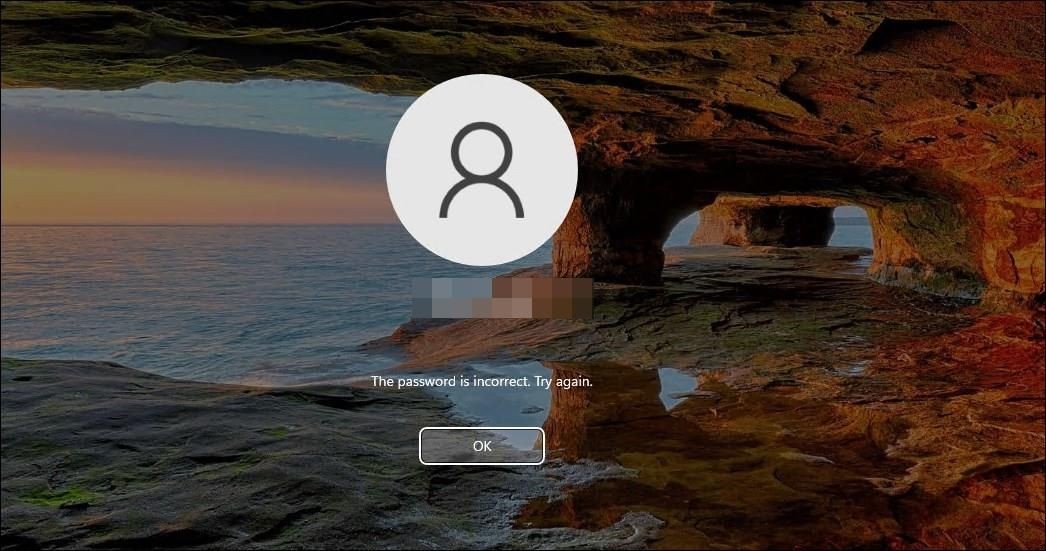 Mật khẩu không chính xác
Mật khẩu không chính xác - Tiếp theo, nhấp vào tùy chọn Đặt lại mật khẩu. Điều này sẽ mở hộp thoại đặt lại mật khẩu.
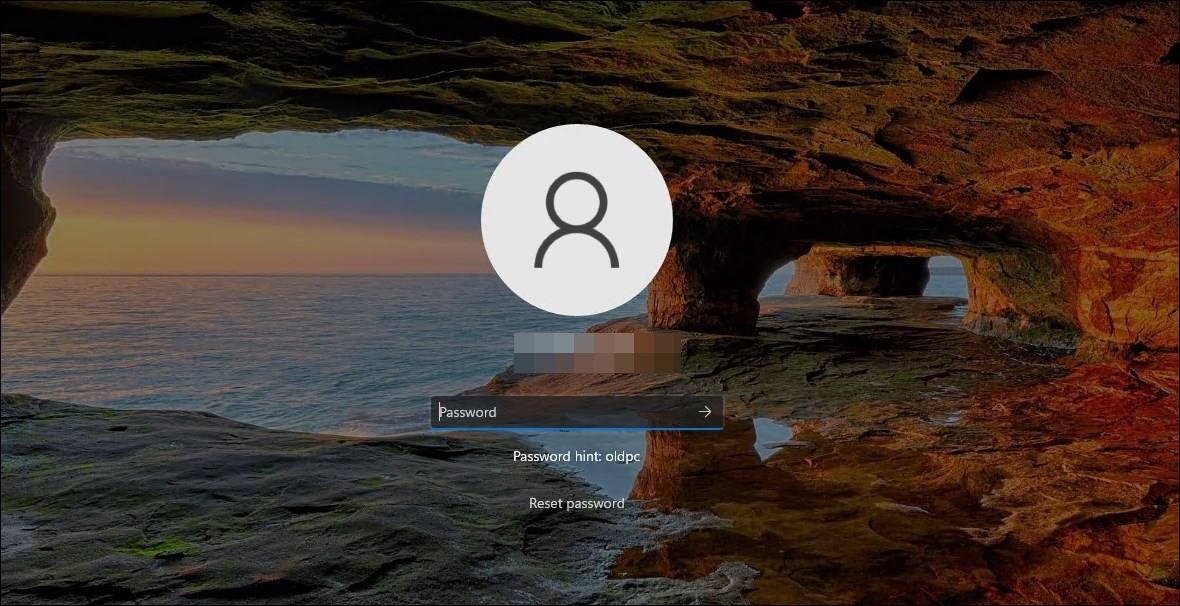 Đặt lại mật khẩu trên màn hình khóa
Đặt lại mật khẩu trên màn hình khóa - Tiếp theo, bạn cần trả lời ba câu hỏi bảo mật và nhấn Enter.
- Khi thành công, Windows sẽ yêu cầu bạn nhập mật khẩu mới. Vì vậy, nhập mật khẩu mới của bạn và xác nhận lại. Nhấn enter để lưu mật khẩu.
Bây giờ bạn có thể đăng nhập bằng mật khẩu tài khoản mới của mình. Tiếp theo, thay đổi mã PIN theo các bước được mô tả ở trên.
3. Xóa Thư Mục NGC
Nếu vấn đề vẫn tiếp tục khi đăng nhập bằng mã PIN, hãy kiểm tra thư mục NGC về các vấn đề quyền truy cập. Thư mục NGC là nơi Windows lưu trữ thông tin đăng nhập của bạn. Nếu thư mục bị hỏng hoặc thiếu quyền truy cập đủ, nó có thể dẫn đến lỗi “Something happened and your PIN isn’t available”.
Để khắc phục thư mục bị hỏng, bạn cần xóa thư mục và để Windows tạo lại nó. Dưới đây là cách xóa thư mục NGC để thêm mã PIN mới cho tài khoản của bạn.
Để xóa thư mục NGC của bạn:
- Đảm bảo bạn đăng nhập với tài khoản quản trị viên.
- Nhấn Win + E để mở File Explorer.
- Nhấp vào Xem > Hiển thị và chọn Các mục ẩn. Đảm bảo tùy chọn Các mục ẩn có dấu kiểm.
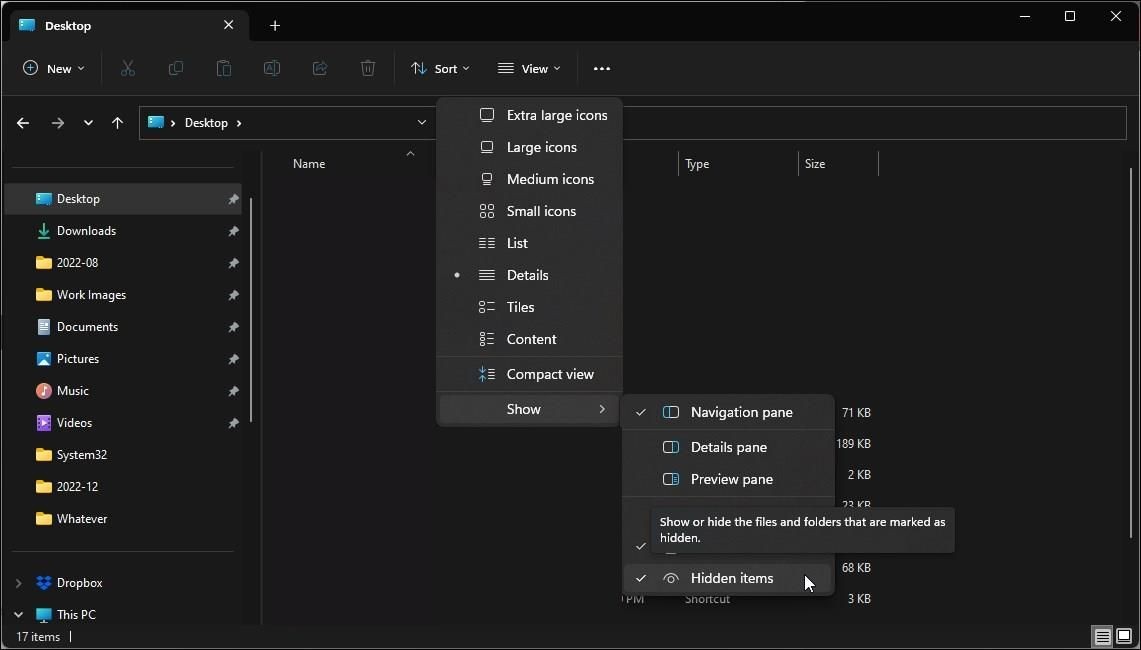 Hiển thị các mục ẩn trong File Explorer
Hiển thị các mục ẩn trong File Explorer - Tiếp theo, điều hướng đến đường dẫn sau:
C:WindowsServiceProfilesLocalServiceAppDataLocalMicrosoft - Tiếp theo, nhấp chuột phải vào thư mục Ngc và chọn Xóa. Nhấp vào Xóa một lần nữa để xác nhận hành động.
Nếu bạn thấy thông báo Bạn cần quyền để thực hiện hành động này, bạn cần chiếm quyền sở hữu thư mục trên Windows để xóa thư mục. Sau khi chiếm quyền, thử xóa lại thư mục Ngc, và bạn sẽ có thể khắc phục lỗi. Sau khi hoàn tất, bạn có thể thiết lập mã PIN mới từ tùy chọn đăng nhập trong ứng dụng Cài đặt.
4. Gỡ Bỏ Cập Nhật Windows
Nếu bạn xác định lỗi xuất hiện sau khi cài đặt bản cập nhật Windows, việc gỡ bỏ cập nhật đó sẽ giúp bạn hoàn tác các thay đổi và khắc phục lỗi.
Có nhiều cách để gỡ bỏ cập nhật trên Windows 10 và 11, bao gồm từ ứng dụng Cài đặt và Môi trường Khôi phục Windows. Nếu bạn không thể đăng nhập bằng mật khẩu, bạn có thể sử dụng phương pháp Môi trường Khôi phục Windows để gỡ bỏ cập nhật Windows.
5. Thực Hiện Khôi Phục Hệ Thống Sử Dụng Điểm Khôi Phục
Windows tạo các điểm khôi phục tự động trước khi thực hiện thay đổi lớn cho hệ thống của bạn, bao gồm cả việc cài đặt cập nhật. Bạn có thể sử dụng điểm khôi phục để khôi phục PC của bạn về thời điểm trước đó khi nó hoạt động mà không có lỗi.
Nếu bạn có thể đăng nhập vào PC của mình, hãy làm theo hướng dẫn để sử dụng điểm khôi phục để khôi phục hệ thống Windows 11. Nếu không, đây là cách sử dụng điểm khôi phục hệ thống từ Môi trường Khôi phục Windows.
- Từ màn hình đăng nhập, nhấp vào biểu tượng Nguồn ở góc dưới bên trái.
- Tiếp theo, nhấn và giữ phím Shift và nhấp vào Khởi động lại. Nhấp vào Khởi động lại dù sao nếu có thông báo xác nhận xuất hiện. Đảm bảo giữ phím Shift cho đến khi PC bắt đầu khởi động lại.
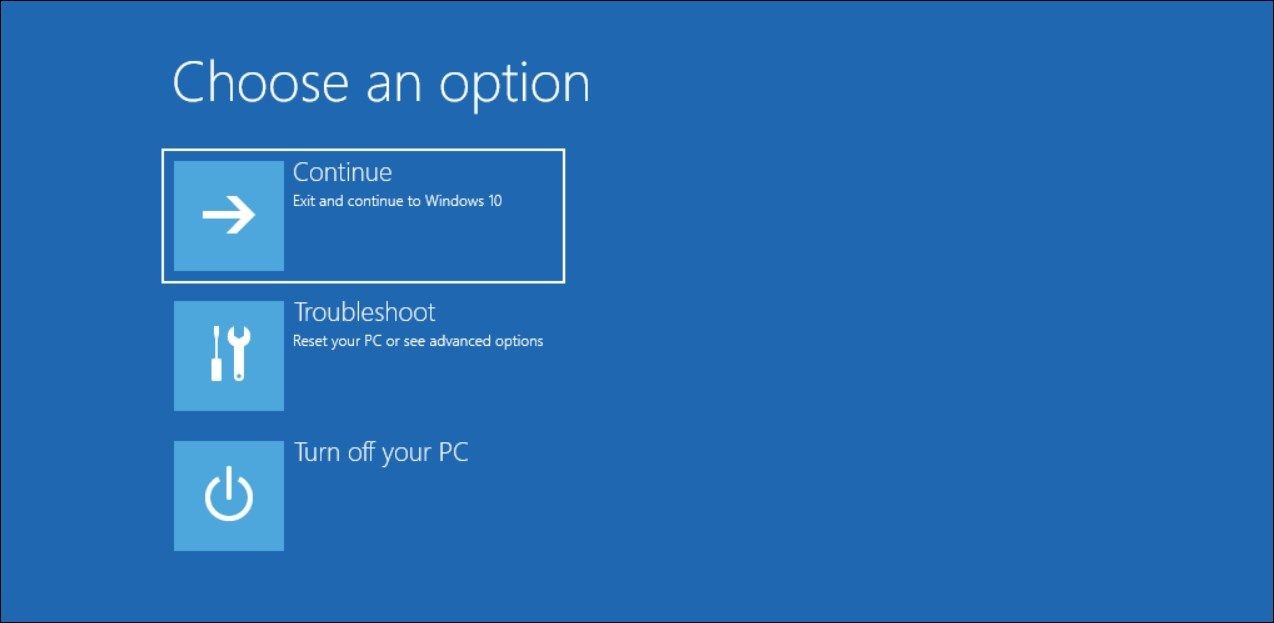 Chọn một tùy chọn trong Môi trường Khôi phục Windows
Chọn một tùy chọn trong Môi trường Khôi phục Windows - Trong phần Khôi phục Hệ thống, nhấp vào Khắc phục sự cố.
- Tiếp theo, chọn Tùy chọn nâng cao.
- Nhấp vào Khôi phục Hệ thống.
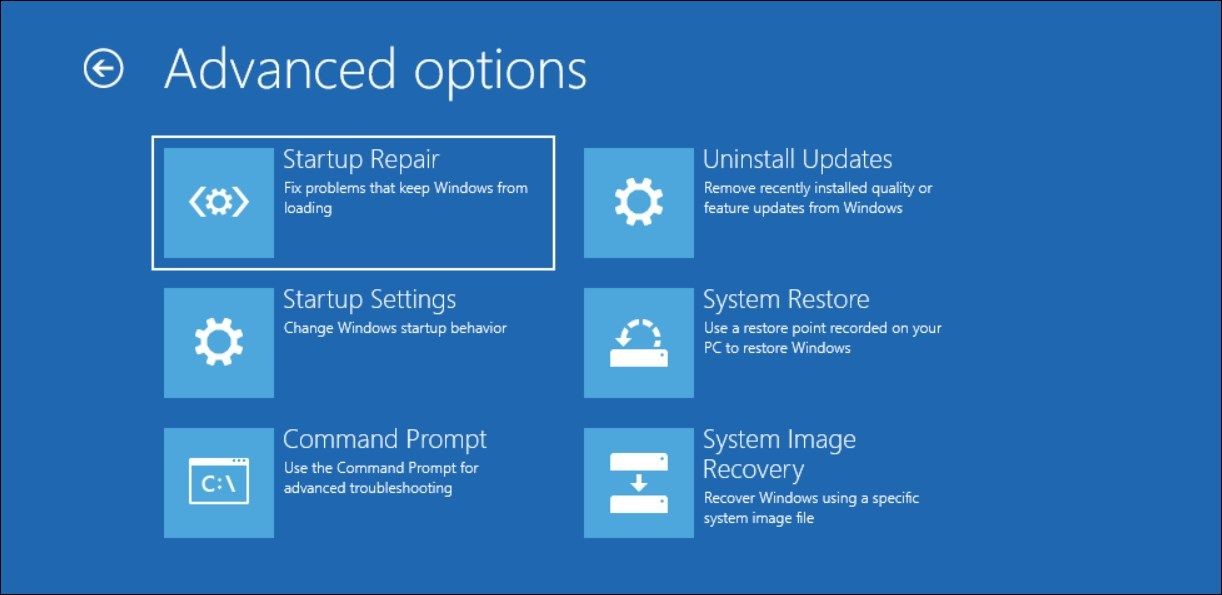 Chọn một tùy chọn trong Môi trường Khôi phục Windows, Tùy chọn nâng cao, Khôi phục Hệ thống
Chọn một tùy chọn trong Môi trường Khôi phục Windows, Tùy chọn nâng cao, Khôi phục Hệ thống - Tiếp theo, hệ thống của bạn sẽ khởi động lại trong môi trường Khôi phục Hệ thống.
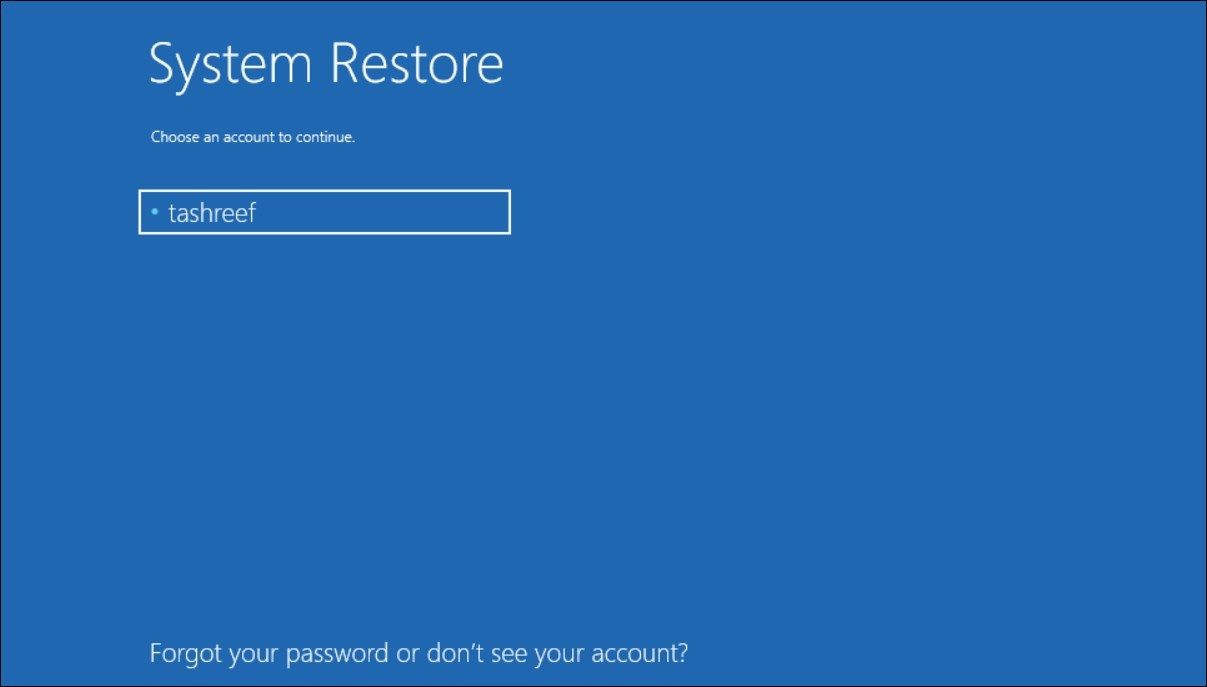 Khôi phục Hệ thống trong Môi trường Khôi phục Windows
Khôi phục Hệ thống trong Môi trường Khôi phục Windows - Nhấp vào tên tài khoản người dùng của bạn dưới Chọn một tài khoản để tiếp tục.
- Tiếp theo, bạn cần nhập mật khẩu cho tài khoản đã chọn và nhấp vào Tiếp tục. Nếu tài khoản người dùng của bạn không có mật khẩu, thì nhấn Enter để tiếp tục mà không cần mật khẩu.
- Trong hộp thoại Khôi phục Hệ thống, chọn điểm khôi phục gần đây nhất và nhấp vào Tiếp theo.
- Làm theo hướng dẫn trên màn hình để hoàn tất quá trình khôi phục hệ thống. PC của bạn sẽ khởi động lại với thông báo thành công hoặc thất bại. Sau khi khôi phục hoàn tất, thử đăng nhập với cùng mã PIN để xem liệu lỗi đã được khắc phục chưa.
6. Thực Hiện Sửa Chữa Khởi Động
Sửa chữa khởi động là một công cụ khắc phục sự cố tích hợp trên Windows để khắc phục các vấn đề với các tệp cần thiết để khởi động hệ điều hành. Bạn có thể chạy Sửa chữa Khởi động từ Môi trường Khôi phục Windows. Dưới đây là cách thực hiện.
- Trên màn hình đăng nhập, nhấp vào biểu tượng Nguồn. Sau đó nhấn và giữ phím Shift và nhấp vào Khởi động lại. Giữ phím cho đến khi PC khởi động lại.
- Tiếp theo, trong phần Chọn một tùy chọn, đi đến Khắc phục sự cố > Tùy chọn nâng cao.
- Nhấp vào Sửa chữa Khởi động. Windows sẽ bắt đầu chẩn đoán PC của bạn và sửa chữa bất kỳ vấn đề nào với các tệp khởi động.
7. Thực Hiện Đặt Lại Hệ Thống
Đặt lại hệ thống giúp bạn đặt lại máy tính của mình về trạng thái mặc định của nhà sản xuất, loại bỏ tất cả các cài đặt hệ thống và cấu hình, bao gồm cả thông tin đăng nhập.
Đặt lại Windows cho phép bạn giữ hoặc xóa các tệp cá nhân của mình và sau đó cài đặt lại Windows. Tuy nhiên, bạn sẽ cần cài đặt lại tất cả các ứng dụng của bên thứ ba từ đầu.
Để thực hiện đặt lại hệ thống:
- Nhấn Win + I để mở Cài đặt.
- Trong tab Hệ thống, nhấp vào Khôi phục.
- Dưới mục Đặt lại PC này, nhấp vào Đặt lại PC.
- Dưới mục Chọn một tùy chọn, bạn có thể chọn giữ hoặc xóa các tệp của mình. Xác nhận tùy chọn để đặt lại PC của bạn.
Nếu bạn không thể đăng nhập, hãy làm theo hướng dẫn này để đặt lại Windows 11 mà không cần mật khẩu quản trị viên.
-
Tại sao tôi lại gặp lỗi “Something happened and your PIN isn’t available” trên Windows 11?
Lỗi này thường xảy ra do cập nhật bảo mật không tốt, vấn đề với thư mục NGC hoặc sự hỏng hóc của tệp hệ thống. -
Làm thế nào để xóa thư mục NGC trên Windows 11?
Để xóa thư mục NGC, bạn cần đăng nhập với tài khoản quản trị viên, mở File Explorer, hiển thị các mục ẩn và điều hướng đến đường dẫnC:WindowsServiceProfilesLocalServiceAppDataLocalMicrosoft, sau đó xóa thư mục Ngc. -
Tôi có thể gỡ bỏ cập nhật Windows nếu không thể đăng nhập bằng mật khẩu không?
Có, bạn có thể sử dụng Môi trường Khôi phục Windows để gỡ bỏ cập nhật Windows nếu không thể đăng nhập bằng mật khẩu. -
Làm thế nào để khôi phục hệ thống Windows 11 sử dụng điểm khôi phục?
Bạn có thể sử dụng điểm khôi phục từ Môi trường Khôi phục Windows bằng cách chọn Khắc phục sự cố > Tùy chọn nâng cao > Khôi phục Hệ thống, sau đó chọn điểm khôi phục gần đây nhất. -
Sửa chữa khởi động có giúp khắc phục lỗi mã PIN không?
Sửa chữa khởi động có thể giúp khắc phục các vấn đề với các tệp khởi động, từ đó có thể giúp khắc phục lỗi mã PIN. -
Làm thế nào để đặt lại hệ thống Windows 11?
Để đặt lại hệ thống, bạn có thể mở Cài đặt, đi đến Hệ thống > Khôi phục, và chọn Đặt lại PC để thực hiện quá trình đặt lại. -
Tôi có thể thay đổi mã PIN của mình mà không cần biết mã PIN cũ không?
Có, bạn có thể xóa mã PIN hiện tại và thiết lập mã PIN mới mà không cần biết mã PIN cũ bằng cách sử dụng tùy chọn Xóa PIN trong Cài đặt.
Khôi Phục Chức Năng Đăng Nhập Bằng Mã PIN Trên Windows 11
Windows có thể từ chối chấp nhận mã PIN đăng nhập của bạn nếu thư mục chứa thông tin bị hỏng hoặc do các vấn đề với tệp hệ thống. Trước khi thử bất kỳ bước khắc phục sự cố nâng cao nào, hãy thử sử dụng phương pháp đăng nhập thay thế để đăng nhập và xóa và thay đổi mã PIN của bạn. Nếu không, bạn có thể sử dụng sửa chữa hệ thống để khắc phục các vấn đề khởi động hoặc khôi phục PC của bạn bằng cách sử dụng điểm khôi phục.